如何使用 WordPress 媒體和文本塊
已發表: 2021-09-11WordPress 使您能夠分別添加段落和圖像塊。 但是,借助媒體和文本塊,您也可以並排放置兩種類型的元素。 如果您知道如何導航其設置,它甚至包括多種佈局供您選擇。
在本文中,我們將向您展示如何添加此多功能 阻止您的帖子和頁面。 我們將介紹配置選項,並討論充分利用此元素的提示和技巧。
讓我們開始工作吧!
如何將媒體和文本塊添加到您的帖子或頁面
媒體和文本塊使您能夠使用多種佈局並排添加書面內容、視頻和圖像文件。 要使用它,請打開要編輯的帖子或頁面。 單擊加號並選擇媒體和文本選項:
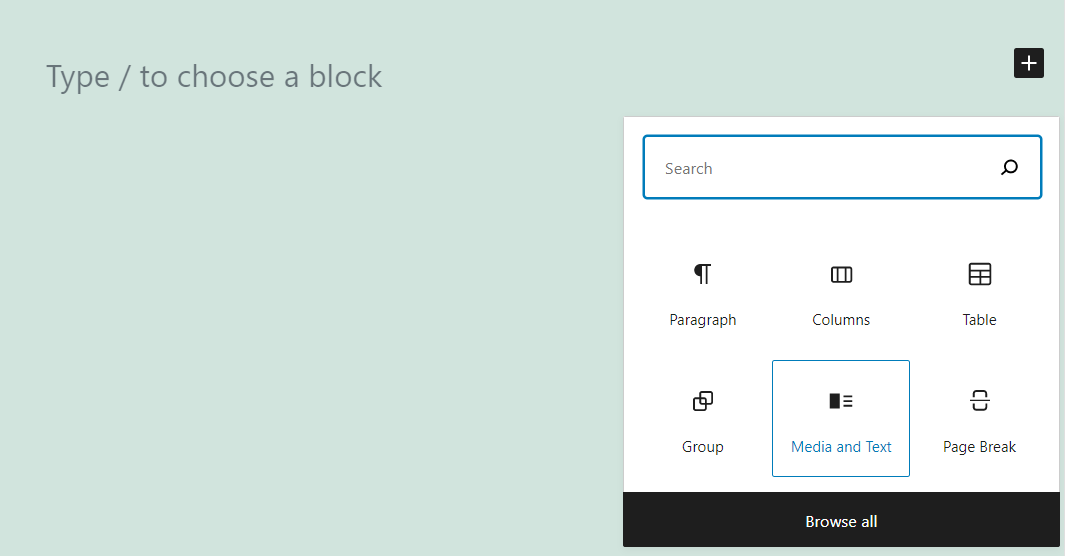
默認情況下,媒體和文本塊將使用將圖像或視頻文件放在左側並將寫入的內容放在右側的佈局。 您可以單擊“上傳”或“媒體庫”選項來選擇文件:
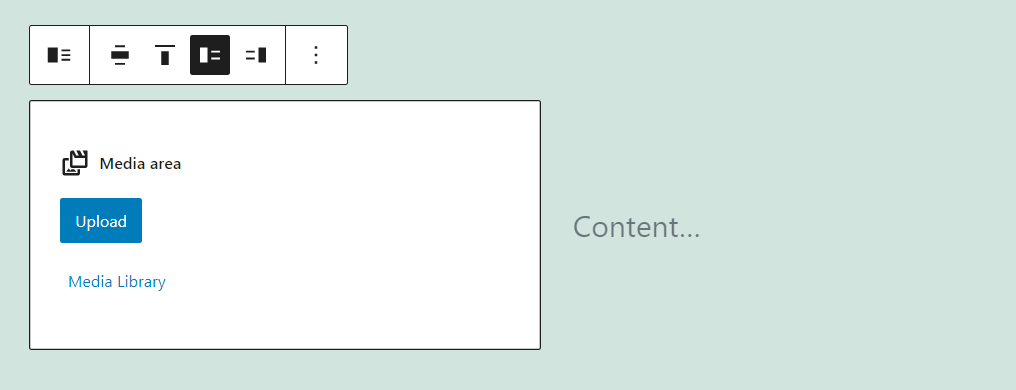
放置圖像或視頻文件後,您可以移動到塊的內容...一側並開始編寫。 以下是添加一些內容後的外觀示例:
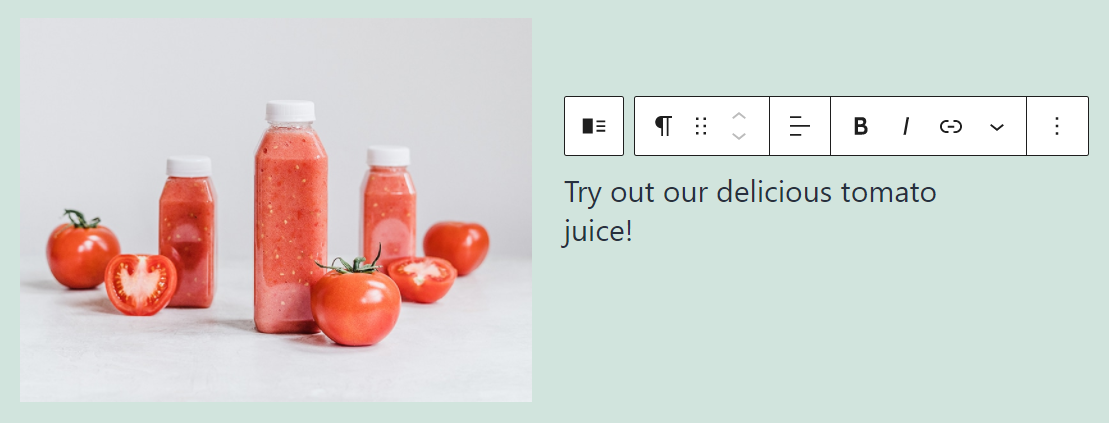
請注意,塊的每個部分都有單獨的格式菜單。 默認情況下,WordPress 會在您的媒體文件旁邊放置一個段落元素。 但是,您可以將其替換為其他基於文本的元素:
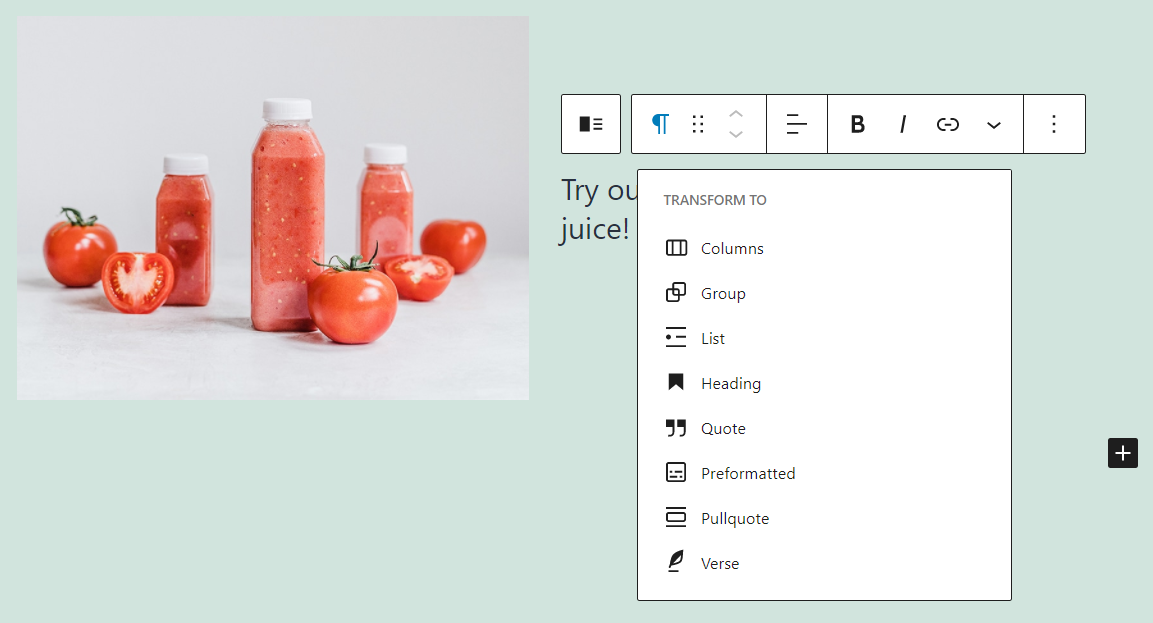
在多種類型的書寫元素之間進行選擇的能力使媒體和文本塊成為一個令人難以置信的多功能選項。 在下一節中,我們將向您展示如何配置其設置。
媒體和文本塊設置和選項
使用媒體和文本塊時,您可以使用兩組配置選項。 一個是格式化工具欄,為您使用的每個塊提供自定義選項。 第二個是設置菜單,具有更全面的樣式調整。 讓我們從格式工具欄開始。
工具欄設置
如果您將鼠標懸停在媒體和文本塊的圖像或視頻部分上,您將看到一個格式菜單,其中包含以下選項:
- 將塊轉換為另一種類型的元素
- 通過從兩個選項中進行選擇來更改塊的佈局
- 在塊內添加指向媒體文件的鏈接
- 用不同的選項替換媒體文件
這是一個快速備忘單,顯示了每個選項在格式工具欄中的位置:
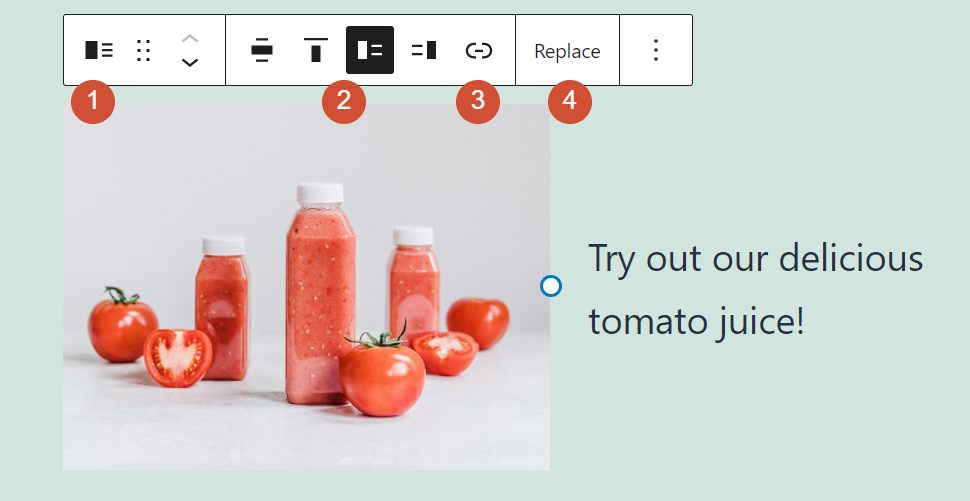
如您所見,媒體和文本塊使您可以在多個佈局選項之間進行選擇。 每種情況下的主要區別在於視頻或圖像的位置:
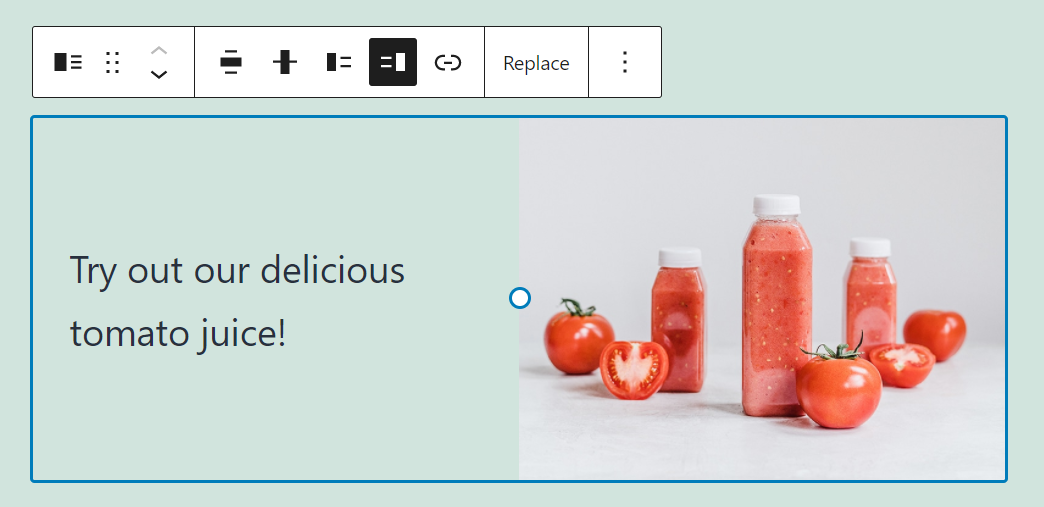
與圖像塊不同,媒體和文本元素的格式工具欄不包括用於編輯圖像的選項。 但是,我們將在一分鐘內向您展示如何進一步調整您的圖片。
現在,讓我們轉向媒體和文本塊的寫入部分。 默認情況下,它將使用段落元素,但您可以將其更改為塊編輯器支持的任何其他基於文本的選項。
您選擇的基於文本的塊將更改您將鼠標懸停在其上時出現的格式選項。 在這裡您可以看到與段落塊相對應的設置:
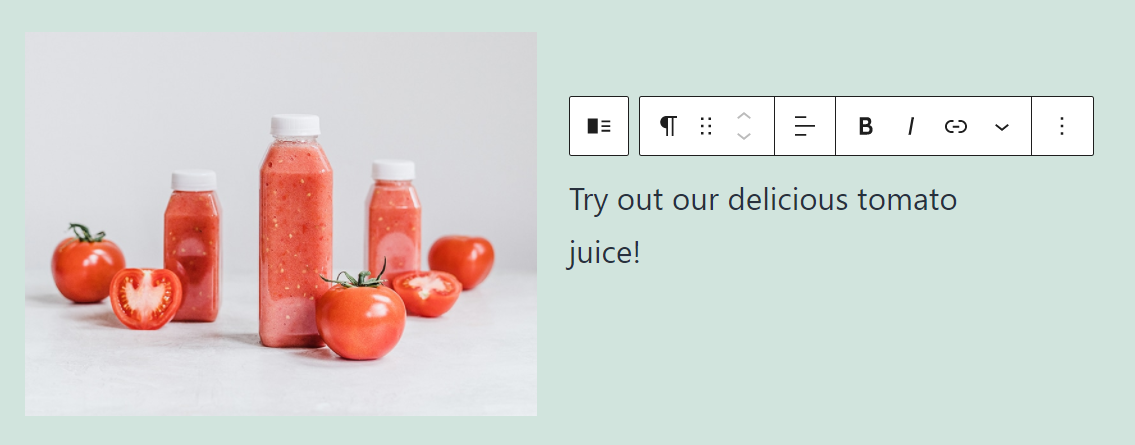

如果您想詳細了解每種文本元素的不同格式選項,我們建議您查看我們的博客檔案。 我們有最重要的塊編輯器元素的完整指南,向您展示如何添加和配置單個塊。
其他選項
接下來,在選擇媒體和文本塊的同時單擊編輯主菜單右上角的齒輪圖標。 在那裡,您可以訪問帶有其他配置選項的側邊欄:
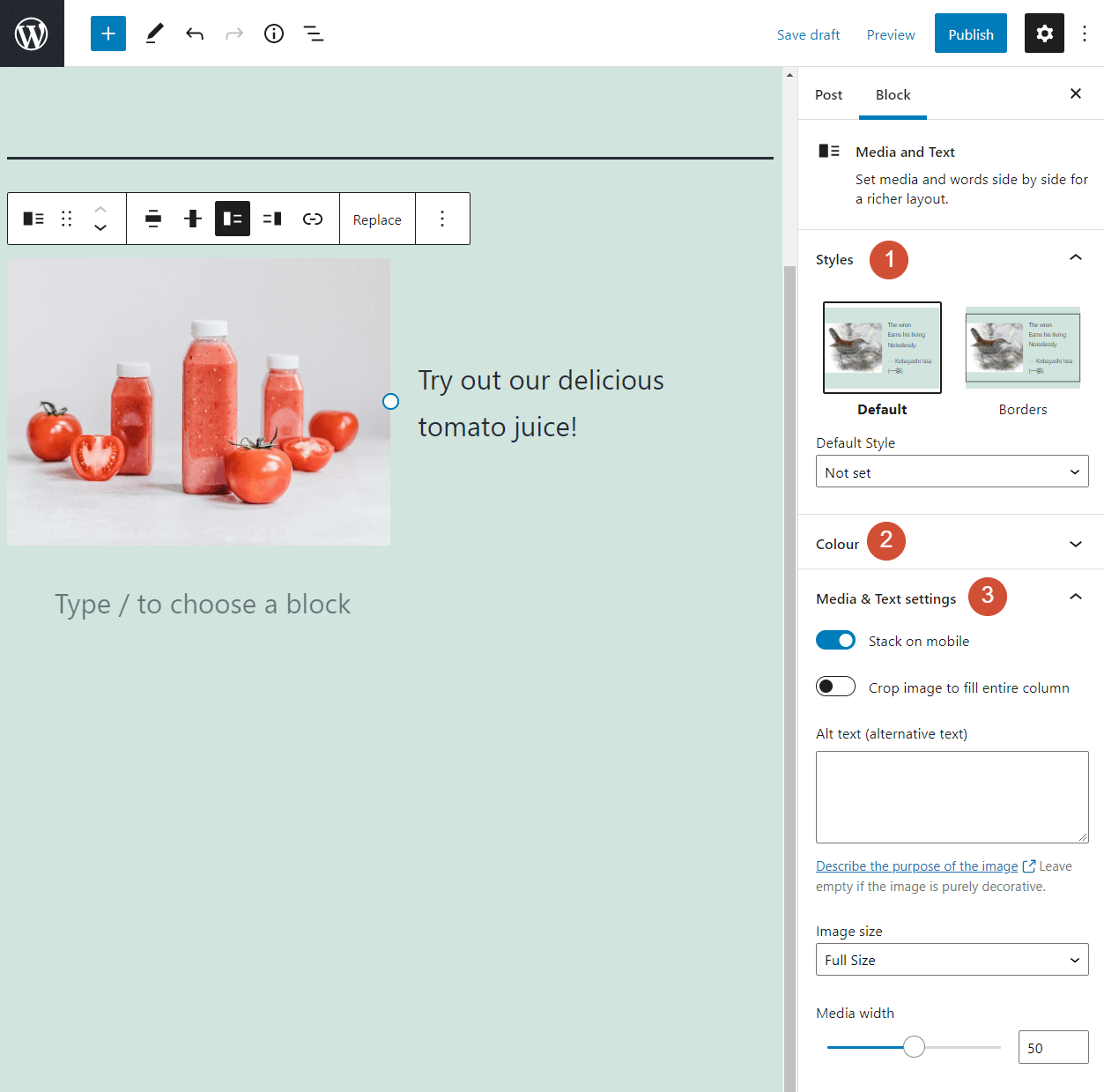
讓我們來看看每個設置所涵蓋的內容:
- 樣式:這使您可以為塊添加邊框。 請記住,邊界的格式將取決於您的主題設置。
- 顏色:這使您可以更改塊及其背景中的文本和鏈接顏色。
- 媒體和文本設置:您可以在圖像文件中添加替代文本並在此處調整其大小。 本節還包括為移動顯示調整塊和裁剪圖像的選項。
下面是對顏色選項的快速瀏覽 堵塞:
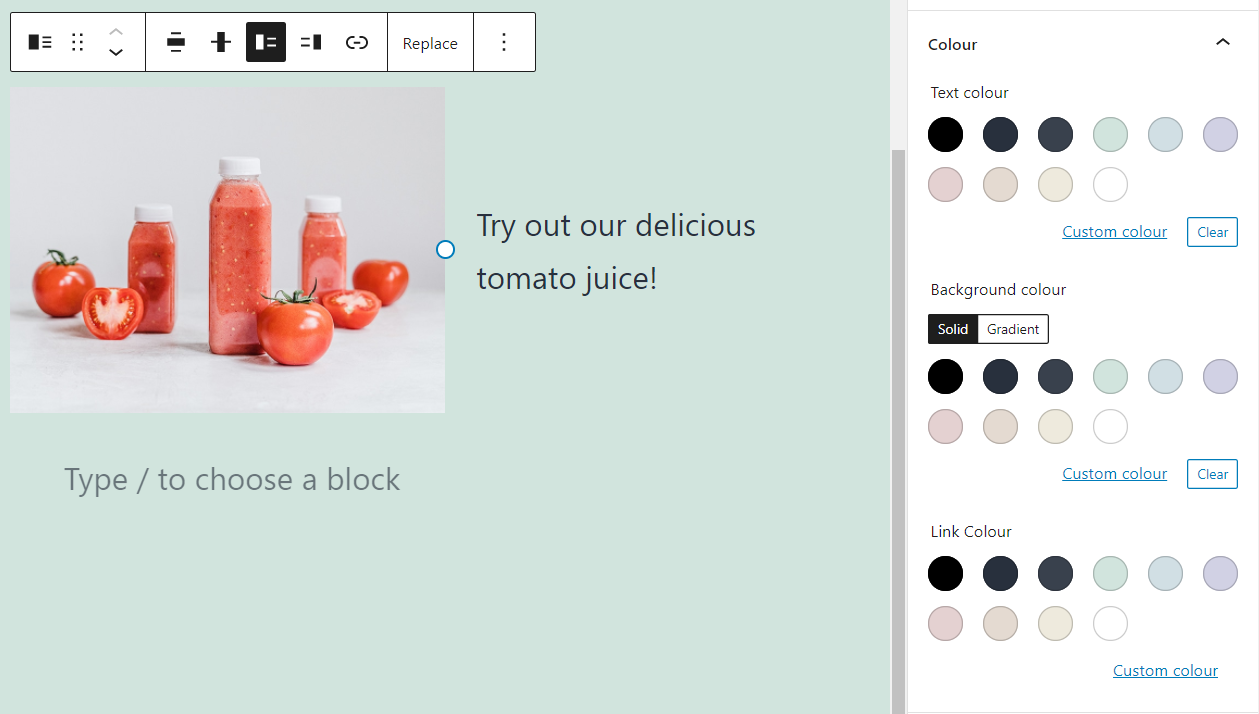
繼續,如果您在“媒體和文本”設置選項卡中啟用“移動堆棧”選項,當訪問者從移動設備查看您的網站時,它會折疊阻止。 這是它的外觀:
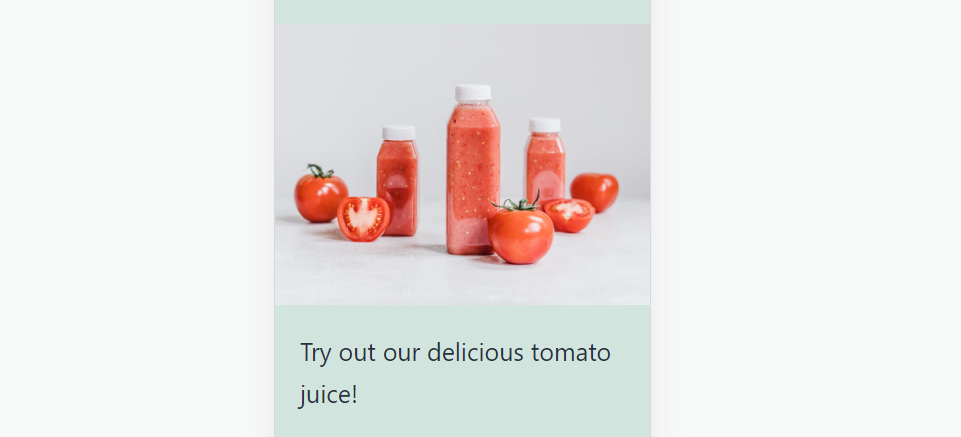
這涵蓋了您需要了解的有關更改媒體和文本塊的格式和設置的所有信息。 現在是時候討論這個元素的實際應用了。
有效使用媒體和文本塊的技巧和最佳實踐
媒體和文本塊使用起來很簡單,並且可以無縫集成到大多數帖子和頁面中。 本質上,您正在處理兩個分組塊和兩個佈局選擇。
您可以使用列複製塊的外觀和样式以並排添加圖像和段落塊。 但是,當存在媒體和文本功能時,幾乎沒有理由選擇這種方法。
由於這是一個如此簡單的塊,我們唯一的建議是格式化元素的寫入部分以與您選擇的媒體文件完美匹配。 例如,您可能不想在單個單詞的段落或小列表旁邊放一張大照片。 您會希望這兩個元素看起來平衡。 請記住,您可以在塊內調整圖像大小。
最後,請記住,您使用媒體和文本塊添加的任何圖像仍可用於搜索引擎優化 (SEO) 目的。 這意味著您仍然應該考慮遵循基本的圖像 SEO 指南。
關於媒體和文本塊的常見問題
儘管使用媒體和文本塊相對簡單,但您可能仍然對這個特定元素有一些疑問。 考慮到這一點,讓我們回顧一下有關此功能的一些最常見問題。
什麼時候應該使用媒體和文本塊?
媒體和文本塊是在書面內容旁邊展示圖像或視頻的好方法。 請記住,塊編輯器允許您在多種類型的基於文本的元素之間進行選擇。
我可以將這個塊的媒體和文本部分分開嗎?
您可以將媒體和文本塊轉換為列。 這樣做會將兩個元素分成單獨的塊,但保留原始佈局。
我可以更改媒體和文本塊的字體設置嗎?
媒體和文本塊不允許您更改字體設置。 但是,您可以更改文本和任何包含的超鏈接的顏色。 如果要訪問更高級的字體相關配置,則需要將塊轉換為列。
結論
媒體和文本塊可能成為您在 WordPress 中最常用的元素之一。 圖像和文本完美地搭配在一起,此塊使您可以將它們並排放置,並採用適合任何主題和頁面的簡單佈局。
在使用這個 功能,請記住,您不必堅持使用簡單的段落。 默認情況下,該塊會在您的圖像或視頻文件旁邊添加一個Paragraph元素。 但是,您可以將其替換為塊編輯器庫中的其他基於文本的選項(例如列表或標題)。
您對如何使用這個 WordPress 塊有任何疑問嗎? 讓我們在下面的評論部分中討論它們!
精選圖片來自 PureSolution/shutterstock.com
